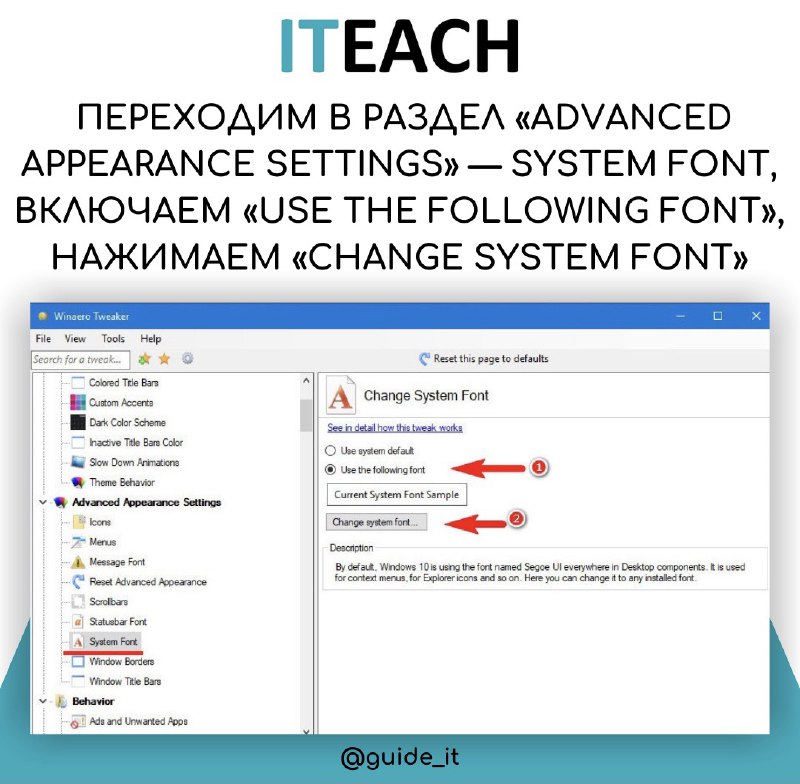
Как изменить системный шрифт в Windows 10.
Windows 10 — самая популярная настольная ОС в мире, и во многом благодаря возможностям настройки буквально любой части интерфейса. Однако, некоторые элементы, такие как например шрифт, изменить не так просто.
Стандартным шрифтом 10-й версии ОС Windows является Segoe UI. Чтобы поменять его на любой другой, следует:
1️⃣ Установить утилиту Winaero Tweaker.
2️⃣ Перейти в раздел «Advanced Appearance Settings» — System font, включить «Use the following font», нажать «Change system font».
3️⃣ Затем выбрать в открывшемся списке понравившийся шрифт, нажать «OK» и применить новые настройки нажатием «Sign out now».
Также можно изменять шрифты для отдельных элементов: иконок (Icon), контекстных меню (Menus), окон сообщений (Message Font), панели состояния (Status Bar Font) и заголовков окон (Title Bars).
#гайд
Windows 10 — самая популярная настольная ОС в мире, и во многом благодаря возможностям настройки буквально любой части интерфейса. Однако, некоторые элементы, такие как например шрифт, изменить не так просто.
Стандартным шрифтом 10-й версии ОС Windows является Segoe UI. Чтобы поменять его на любой другой, следует:
1️⃣ Установить утилиту Winaero Tweaker.
2️⃣ Перейти в раздел «Advanced Appearance Settings» — System font, включить «Use the following font», нажать «Change system font».
3️⃣ Затем выбрать в открывшемся списке понравившийся шрифт, нажать «OK» и применить новые настройки нажатием «Sign out now».
Также можно изменять шрифты для отдельных элементов: иконок (Icon), контекстных меню (Menus), окон сообщений (Message Font), панели состояния (Status Bar Font) и заголовков окон (Title Bars).
#гайд